Cuando se trata del rendimiento de la cámara, OnePlus a menudo ha sido criticado por su mediocre rendimiento de la cámara. Este año, la empresa ha dado buenos pasos para mejorar la experiencia de la cámara al colaborar con Hasselblad. Con el conjunto de chips Snapdragon 888, OnePlus 9 y OnePlus 9 Pro prometen un rendimiento excelente.

Pero como todos sabemos, no es solo el hardware lo que más importa cuando se trata de hacer clic en excelentes imágenes. El software y todas las funciones ocultas juegan un papel igual para aprovechar al máximo una cámara insignia.
Por lo tanto, en esta publicación, hemos recopilado algunos de los mejores consejos y trucos de cámara para OnePlus 9 y OnePlus 9 Pro para ayudarlo a aprovechar al máximo su potencial.
1. Refréscate con los filtros
Una de las cosas interesantes de la aplicación de la cámara en OnePlus 9 es que puede usar los filtros incorporados en todas las lentes. Para que pueda cambiar la apariencia de la imagen con diferentes lentes.
Y es bastante fácil de activar. Vaya al modo de fotografía, toque el icono de filtro en la esquina inferior derecha y verá todos los filtros perfectamente alineados en la parte inferior.
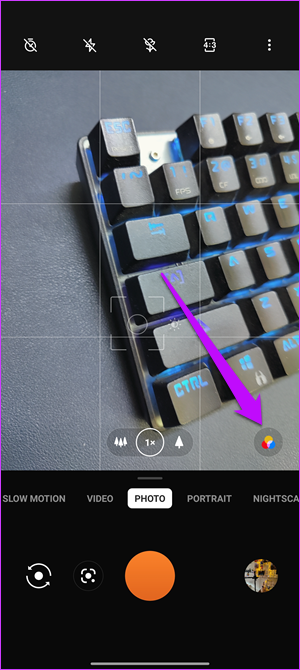
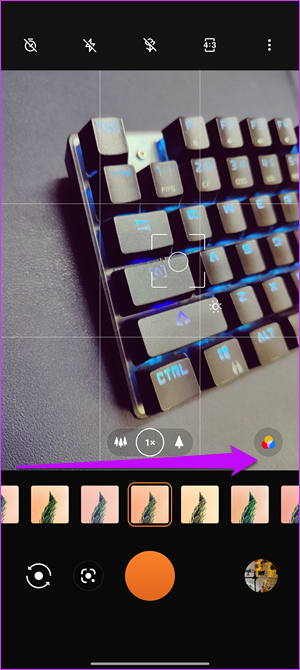
Simplemente elige uno de ellos y dale un nuevo giro a tus fotos.
2. Supermacro
¿Y qué pasa si OnePlus 9 Pro no tiene una lente macro dedicada? Todavía puedes tomar increíbles fotos macro con él. El teléfono viene con un sensor ultra ancho que te permite tomar primeros planos de flores y cebada para ver todos los pequeños detalles que de otro modo estarían ocultos.
En la aplicación de la cámara, toque el ícono pequeño con forma de flor en la parte superior que aparece en la captura de pantalla a continuación.
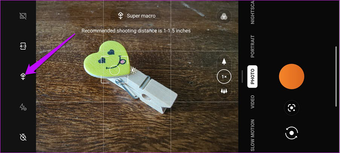
Pero si a menudo toma fotos macro y no quiere cambiar el modo manualmente, es hora de activar el interruptor Auto Macro en Configuración. Cuando haya terminado, la cámara cambia automáticamente al modo supermacro cuando detecta un sujeto probable.
3. Toma fotos de alta resolución
Como se mencionó anteriormente, el OnePlus 9 tiene un disparador principal de 48 megapíxeles. Pero las imágenes se guardan de forma predeterminada en imágenes de 12 megapíxeles que contienen píxeles. Pero si desea tomar fotos en resolución completa para imprimir, puede hacerlo. La mejor parte es que no necesitas activar el modo Pro para esto. Esto se puede hacer directamente desde el modo foto.
Para hacerlo, toque el ícono de tres puntos en la esquina superior derecha. Cuando haya terminado, presione Alta resolución y eso es todo.
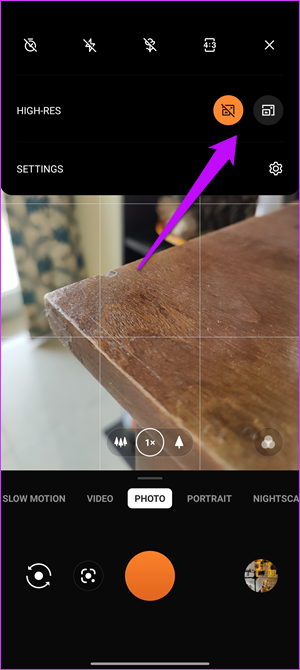
4. Experimenta con la fotografía Tilt-Shift
¿Te encanta tomar fotos dramáticas? Si es así, es posible que te encante la función de cambio de inclinación de OnePlus 9. Con esto, puedes darle un giro creativo a las fotos cotidianas, especialmente si te encanta capturar grandes multitudes o hermosos paisajes.
Es un filtro bastante simple donde la parte media de la imagen permanece nítida mientras que las partes superior e inferior están desenfocadas. Y cuando se usa correctamente, da la impresión de una fotografía en miniatura.
Para encontrar el modo Tilt-Shift, desplácese por los modos deslizando el dedo hacia la izquierda en la barra de modos.
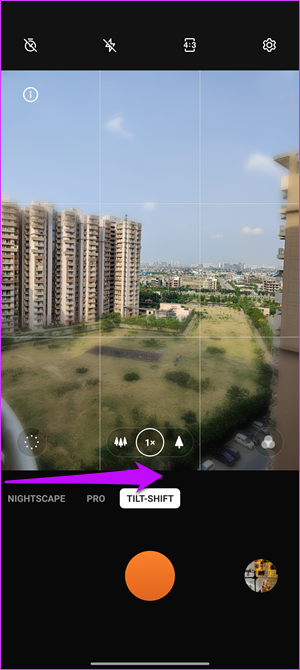
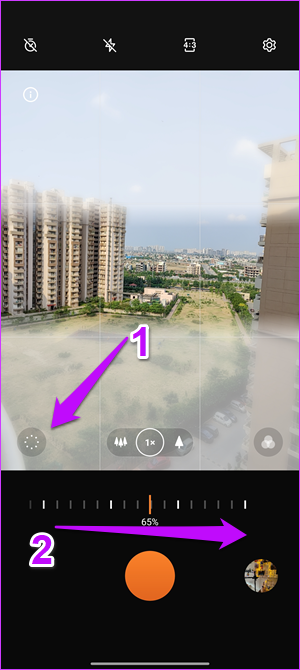
Además, puedes ajustar el grado de bokeh como desees. Toque el ícono circular a la izquierda y arrastre lentamente el control deslizante hacia la izquierda (o derecha) que se muestra en la captura de pantalla anterior.
La orientación del marco cambia automáticamente cuando cambia de paisaje a retrato.
Captura cursos de tiempo maravillosos
El tiempo es una parte importante de la fotografía de lapso de tiempo. Además, debe considerar el tema para determinar la velocidad correcta. Por ejemplo, no le gustará mirar un video de lapso de tiempo de una puesta de sol para siempre solo para ver la puesta de sol. Sin embargo, si agrega una velocidad demasiado alta, puede parecer que el video resultante salta. Afortunadamente, este nuevo teléfono OnePlus tiene una gestión de velocidad elegante para capturar videos geniales de lapso de tiempo.
Puede elegir entre 5x y 120x. El primero se usa para objetos relativamente rápidos, como personas que caminan por la calle, mientras que el segundo se puede usar para capturar puestas de sol y amaneceres.
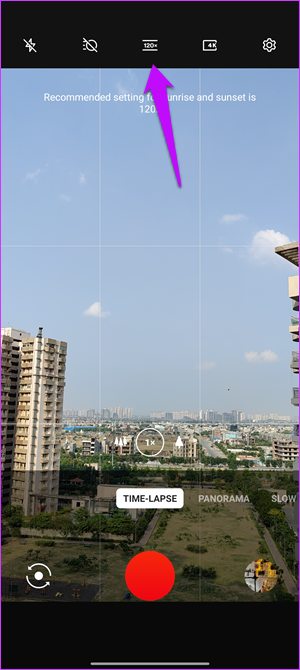
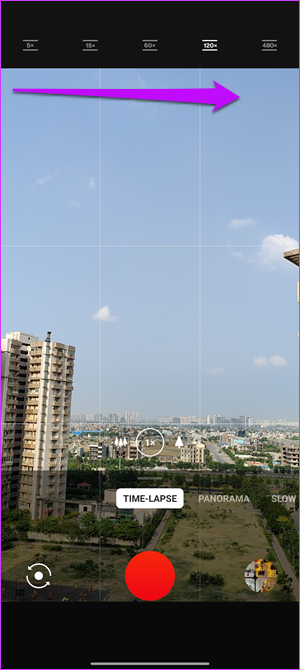
Para activar dichos modos, desliza el dedo hacia la derecha en el modo foto hasta que veas Timelapse. Luego haga clic en una de las opciones de velocidad y comience a grabar. Y mientras lo hace, cambie la resolución del video a 4K (esquina superior derecha).
Cuando se trata de capturar un lapso de tiempo flotante, un trípode de cámara es uno de los accesorios de cámara más importantes. Los videos que se graban sin nadie suelen verse inestables.
6. Toma fotos impresionantes con poca luz
En los últimos años, el modo noche de los teléfonos ha mejorado a pasos agigantados. OnePlus agrega algunos modos adicionales para mantener las cosas interesantes. La primera posición es la posición de pie. Este te permite tomar fotografías bien iluminadas. Cuando hace clic en él, abre el obturador durante unos 8-30 segundos, lo que permite que la lente capture más luz. Para obtener una imagen perfecta, necesita un trípode para sujetar el teléfono con firmeza.
Para activarlo, cambie al modo Nightscape y toque el ícono del trípode pequeño en la parte superior.
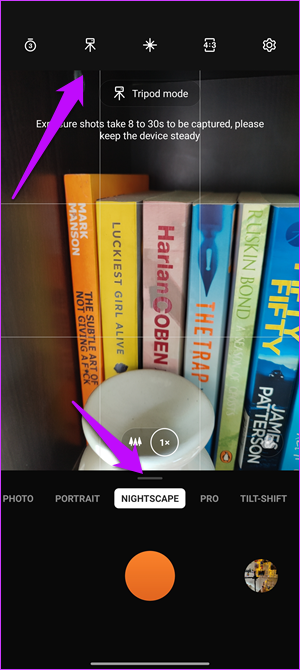
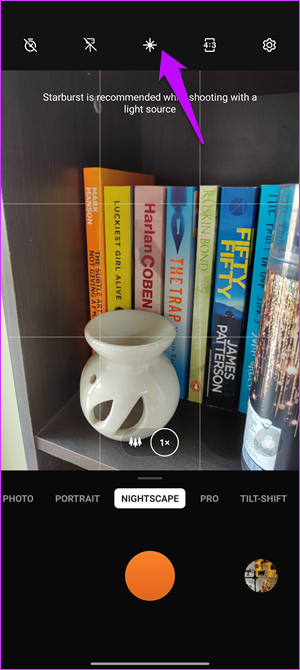
Luego está el modo Starburst. Cuando está activado, muestra una forma de estrella radiante cuando el teléfono apunta a una fuente brillante.
Consejos geniales: OnePlus también le permite reorganizar y ocultar algunos de los modos de la cámara. Vaya a Configuración y desplácese hacia abajo hasta que vea la opción de modos personalizados. Luego arrastre y suelte las posiciones.
7. Toma imágenes RAW de 12 bits
Si siempre has estado ansioso por dar el paso de la fotografía JPG a la fotografía RAW, este puede ser el momento para ti. OnePlus 9 le permite tomar imágenes RAW de 12 bits para recopilar la mayor cantidad de detalles sobre la luz y el color. Esto asegura que sus imágenes no se rompan fácilmente durante el acabado. Además, tendrá más datos con los que trabajar porque los algoritmos de compresión conservan más datos originales en comparación con RAW de 8 bits.
En la aplicación Cámara, cambie al modo Pro y cambie la relación de aspecto a RAW como se muestra en la captura de pantalla a continuación.
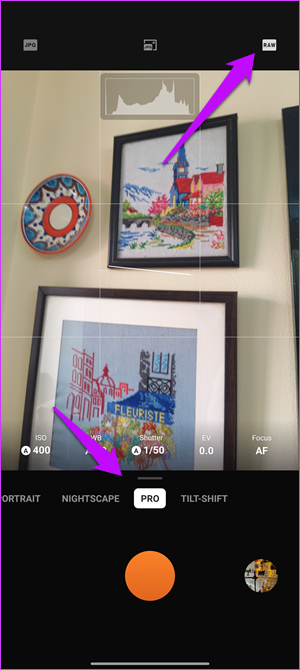
Después de eso, puede tomar fotografías en modo RAW de 12 bits.
decir queso
Además de lo anterior, los nuevos OnePlus 9 y OnePlus 9 Pro ofrecen varias características interesantes con las que jugar. Nos gusta especialmente el modo de retrato de video que agrega un suave efecto bokeh al fondo. Lo mejor es que sucede en tiempo real. Luego está el HDR dinámico. Mientras que algunos teléfonos procesan HDR después de que terminas de jugar, este teléfono OnePlus te permite ver los resultados de HDR en tiempo real. ¿Guay, verdad?
.u508e700a986a5054ef370c9246af9e86, .u508e700a986a5054ef370c9246af9e86 .postImageUrl, .u508e700a986a5054ef370c9246af9e86 .centered-text-area {min-height: 80p; posición: relativa; ) } .u508e700a986a5054ef370c9246af9e86 .clearfix: después de {contenido: “”; pantalla: mesa; Limpia los dos; } .u508e700a986a5054ef370c9246af9e86 {pantalla: bloque; transición: color de fondo 250ms; transición de webkit: color de fondo 250ms; ancho: 100%; opacidad: 0,95; transición: opacidad 250ms; webkit-transition: opacidad 250ms; color de fondo: # 9B59B6; sombra de caja: 0 1px 2px rgba (0, 0, 0, 0.17); -moz-box-shadow: 0 1px 2px rgba (0, 0, 0, 0.17); -o-caja-sombra: 0 1px 2px rgba (0, 0, 0, 0.17); -webkit-caja-sombra: 0 1px 2px rgba (0, 0, 0, 0.17); } .u508e700a986a5054ef370c9246af9e86: activo, .u508e700a986a5054ef370c9246af9e86: hover {opacidad: 1; transición: opacidad 250ms; webkit-transition: opacidad 250ms; color de fondo: # 8E44AD; } .u508e700a986a5054ef370c9246af9e86 .centered-text-area {ancho: 100%; posición: relativa; } .u508e700a986a5054ef370c9246af9e86 .ctaText {borde inferior: 0 sólido #fff; color: #FFFFFF; tamaño de fuente: 16px; fuente-peso: negrita; margen: 0; relleno: 0; decoración de texto: subrayado; } .u508e700a986a5054ef370c9246af9e86 .postTitle {color: #FFFFFF; tamaño de fuente: 16px; peso de fuente: 600; margen: 0; relleno: 0; ancho: 100%; } .u508e700a986a5054ef370c9246af9e86 .ctaButton {color de fondo: # 8E44AD! importante; color: #FFFFFF; borde: ninguno; borde-radio: 3px; sombra de caja: ninguna; tamaño de fuente: 14px; fuente-peso: negrita; altura de línea: 26px; moz-border-radio: 3px; alineación de texto: centro; texto-decoración: ninguno; sombra de texto: ninguno; ancho: 80px; altura mínima: 80px; fondo: url (https://se.moyens.net/wp-content/plugins/intelly-related-posts/assets/images/simple-arrow.png) sin repetición; posición: absoluta; derecha: 0; superior: 0; } .u508e700a986a5054ef370c9246af9e86: hover .ctaButton {color de fondo: # 9B59B6! importante; } .u508e700a986a5054ef370c9246af9e86 .centered-text {pantalla: tabla; altura: 80px; relleno-izquierda: 18px; superior: 0; } .u508e700a986a5054ef370c9246af9e86 .u508e700a986a5054ef370c9246af9e86-content {display: table-cell; margen: 0; relleno: 0; relleno derecho: 108px; posición: relativa; alineación vertical: medio; ancho: 100%; } .u508e700a986a5054ef370c9246af9e86: después de {contenido: “”; bloqueo de pantalla; Limpia los dos; }

